با توجه به مشکلات اقتصادی امروز، خیلی افراد به این فکر میفتند که دستگاه پلی استیشن خودشان را کپی خور کنند. شاید شما هم در مورد کپی خور شدن playstation چیزهایی شنیده باشید. ما در اینجا می خواهیم توضیح دهیم که کپی خور شدن پلی استیشن به چه معناست و انواع آن کدام است. البته در اینجا باید بگوییم هیچ کدام از این روش ها قانونی نیستند.

روش های کپی خور شدن پلی استیشن
همان طور که می دانید، یکی از مهم ترین مشکلات پلی استیشن، گران بودن آن هاست. برای همین خیلی از علاقمندان بازی های کامپیوتری به فکر کپی خور کردن پلی استیشن می افتند. با کپی خور شدن پلی استیشن، گیمر می تواند بازی غیر اورجینال را در کنسول خود قرار دهد، بدون اینکه هزینه زیادی برای آن پرداخت کرده باشد.
هک کردن پلی استیشن
هک کردن پلی استیشن روشی است که به وسیله آن می توان دستگاه پلی استیشن را کپی خور کرد. هک کردن برای کنسول های ps4 و نسخه های پایین تر از آن مناسب است. گاهی ساختار پیچیده دستگاه، کپی خور شدن پلی استیشن را مشکل می کند، بنابراین باید برای هک کردن این دستگاه ها تخصص کافی داشته باشید.
لازم است بدانید که نسخه های ps4 و پایین تر را تنها با روش هک کردن می توان کپی خور کرد. یادتان باشد بعد از کپی خور شدن پلی استیشن به وسیله هک کردن، دستگاه شما نباید به اینترنت وصل باشد. همچنین نباید بازی و کنسول خود را به روز رسانی کنید. اگر به اینترنت وصل باشید و بازی ها نیاز به آپدیت داشته باشند، آپدیت بازی به صورت اتوماتیک انجام می شود. با به روزرسانی بازی، کپی خور شدن پلی استیشن از بین می رود و نیز ممکن است دستگاه شما آسیب ببیند.
پیشنهاد سایت: کرش شدن کنسول پلی استیشن با یک پیام مشکوک
مزایای کپی خور شدن پلی استیشن از طریق هک
کپی خور شدن پلی استیشن از طریق هک کردن مزیت هایی دارد که در این قسمت آن ها را برای شما می گوییم.
- برای کپی خور شدن پلی استیشن با روش هک نیاز نیست که سخت افزارهای کنسول را باز کنید.
- بازی هایی را که برای آنها از هک کردن برای کپی خور شدن شان استفاده می شود، هر کسی می تواند به دلخواه خودش انتخاب کند.
- دستگاه ها قابلیت این را دارند که 9 تا 15 بازی به صورت هک شده روی آن قرار گیرد. البته تعداد دقیق آن به ظرفیت دستگاه برمی گردد.
- مدت زمان مورد نیاز برای کپی خور شدن playstation، 48 ساعت است.
تا اینجا در مورد هک کردن برای کپی خور شدن پلی استیشن سخن گفتیم، در ادامه در مورد روش دیگر کپی خور شدن پلی استیشن توضیح خواهیم داد.
ساخت اکانت
روش دیگری که برای کپی خور کردن playstation انجام می شود، ساخت اکانت است. البته این روش برای نسخه های 5 و بالاتر انجام می شود. در این روش هم باید بدانید که نباید آن را به اینترنت وصل کنید. به روزرسانی بازی ها می تواند مشکلات زیادی را برای شما ایجاد کند.
این مقاله کاربردی را از دست ندهید: مهمترین روش پاک کردن کش کنسول بازی
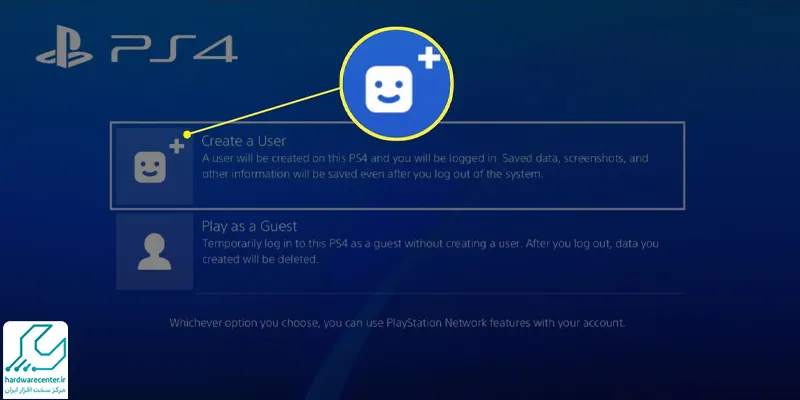
مزیت های ساخت اکانت برای کنسول کپی خور چیست؟
ساخت اکانت برای کپی خور شدن پلی استیشن هم مزایایی دارد که در زیر برای تان توضیح داده خواهد شد.
- در این روش هم آسیبی به قسمت های سخت افزاری وارد نمی شود.
- کسانی که از این بازی ها استفاده می کنند، می توانند بازی ها را به صورت رندوم روی کنسول کپی کنند.
- با استفاده از این روش می توان 10 بازی را روی آن نصب کرد.
- اکانت را می توان به صورت قانونی خرید و بدون اینکه مشکلی ایجاد شود، بازی ها را به صورت قانونی در اختیار داشت.
شما با در نظر داشتن نسخه دستگاه خود و نیز دانستن مزایای هر کدام از روش ها، می توانید نوع کپی خور شدن پلی استیشن را انتخاب کنید.
کپی خور شدن ؛ هزینه کم ، خطرات قانونی
در این مقاله از نمایندگی سونی مطالبی در مورد این که کنسول کپی خور یعنی چه، صحبت کردیم. همچنین در مورد ویژگی ها و مزایای هر روش هم توضیحاتی داده شد. البته در اینجا باید بگوییم هیچ کدام از این روش ها قانونی نیستند، اما شما می توانید با استفاده از آنها از پرداخت هزینه های گزاف خودداری کنید و از بازی های پلی استیشن استفاده نمایید.
کپی خور کردن ps5
کپیخور کردن PS5 یا به عبارت دیگر Jailbreaking، به فرآیندی اطلاق میشود که در آن محدودیتهای نرمافزاری کنسول کنار گذاشته میشود تا به کاربر اجازه دهد بازیها و برنامههای غیررسمی را اجرا کند. این کار باعث میشود که بتوانید بازیهای کرکشده (کپی شده) را بهطور رایگان نصب کنید، اما این فرایند مشکلاتی نیز به همراه دارد.
کپیخور کردن PS5 میتواند به موارد زیر منجر شود:
- باطل شدن گارانتی: با انجام این کار، گارانتی دستگاه شما از بین میرود.
- مشکلات امنیتی: سیستم کنسول بهدلیل استفاده از نرمافزارهای غیررسمی، آسیبپذیرتر می شود.
- مسدود شدن حساب PSN : اگر از بازیهای کرکشده استفاده کنید یا به شیوهای که قوانین Sony را نقض میکند، حساب شما مسدود می شود.
- عدم دریافت بروزرسانیهای رسمی: پس از انجام کپیخور کردن، بهطور خودکار قادر به دریافت آپدیتهای رسمی PS5 نیستید.
1. مراحل کپیخور کردن PS5 (بهطور عمومی)
فرآیند Jailbreaking به دلایل مختلف پیچیده و در برخی موارد پرریسک است. بهطور کلی، مراحل به شرح زیر است:
آمادهسازی دستگاه
- پیش از شروع، از تمامی دادههای مهم خود مانند بازیها، تنظیمات و اطلاعات شخصی، بکآپ بگیرید.
- بررسی کنید که نسخه سیستمعامل PS5 شما با نسخهای که برای کپیخور کردن موردنیاز است، سازگاری داشته باشد.
دانلود ابزارهای ضروری
برای کپیخور کردن PS5 به ابزارهای خاصی نیاز خواهید داشت، مانند:
- Exploitها: ابزارهایی که به شما امکان میدهند که به سیستم کنسول دسترسی پیدا کنید.
- Payloadها: کدهایی که به کنسول این امکان را میدهند که نرمافزارهای غیررسمی را اجرا کند.
- ابزار FTP : برای انتقال فایلها به کنسول نیاز خواهید داشت.
اتصال کنسول به کامپیوتر
از طریق کابل USB، کنسول خود را به کامپیوتر متصل کنید تا بتوانید نرمافزارهای مورد نیاز را انتقال دهید.
اجرای Exploit
بسیاری از Exploitها از طریق مرورگر وب کنسول یا از طریق فایلهای خاص قابل اجرا هستند. این مرحله به شما امکان میدهد تا محدودیتهای اولیه کنسول را دور بزنید.
نصب Payload
پس از اجرای Exploit، Payload مناسب را بر روی کنسول خود انتقال داده و آن را اجرا کنید. Payloadها اجازه میدهند نرمافزارهای غیررسمی روی دستگاه اجرا شوند.
نصب Homebrew (نرمافزار خانگی)
پس از نصب Payload، نرمافزارهای خانگی (Homebrew) و بازیهای غیررسمی را بر روی کنسول نصب کنید.
نکات مهم:
- امنیت: همواره از منابع معتبر برای دانلود ابزارهای مورد نیاز استفاده کنید. نرمافزارهای نامعتبر آسیبهای جدی به دستگاه شما وارد می کنند.
- خطرات حقوقی: استفاده از بازیهای کپی و کرکشده قوانین کپیرایت را نقض می کند و منجر به مشکلات حقوقی می شود.
- رعایت احتیاط: این کار یک فرآیند پیچیده است که اگر به درستی انجام نشود، منجر به آسیبهای دائمی به کنسول یا از دست رفتن دادههای شما می شود.
کپی خورد کردن ps4
کپیخور کردن یا Jailbreaking پلی استیشن 4 یک فرآیند پیچیده است که به شما این امکان را میدهد تا محدودیتهای نرمافزاری کنسول را بردارید و به نصب نرمافزارهای غیررسمی و بازیهای کرکشده بپردازید. در ادامه مراحل کپیخور کردن PS4 را بهطور دقیق و ساده توضیح داده یم:
دانلود آپدیت فریمور 9.00
ابتدا به صفحه آپدیت رسمی PS4 بروید و نسخه فریمور 9.00 را دانلود کنید.
فرمت کردن فلش
فلش خود را به کامپیوتر متصل کنید و آن را به فرمت FAT32 یا exFAT فرمت کنید.
ساخت پوشهها در فلش
در داخل فلش، پوشهای به نام PS4 بسازید، سپس در داخل آن پوشه، پوشهای به نام UPDATE ایجاد کرده و فایل آپدیت 9.00 (PS4UPDATE.PUP) را در این پوشه قرار دهید. ترتیب پوشهها باید به شکل زیر باشد:
PS4 >> UPDATE >> PS4UPDATE.PUP
نصب فریمور 9.00
فلش را به کنسول PS4 متصل کرده و از طریق منوی System Software Update، فریمور 9.00 را نصب کنید (اگر دستگاه شما قبلاً این نسخه را دارد، نیازی به این مرحله نیست).
تنظیمات اینترنت
وارد بخش تنظیمات Network شوید و اینترنت را فعال کنید. سپس به Automatic Download رفته و تیک گزینههای Featured Content، System Software Update Files و Application Update Files را بردارید تا غیرفعال شوند.
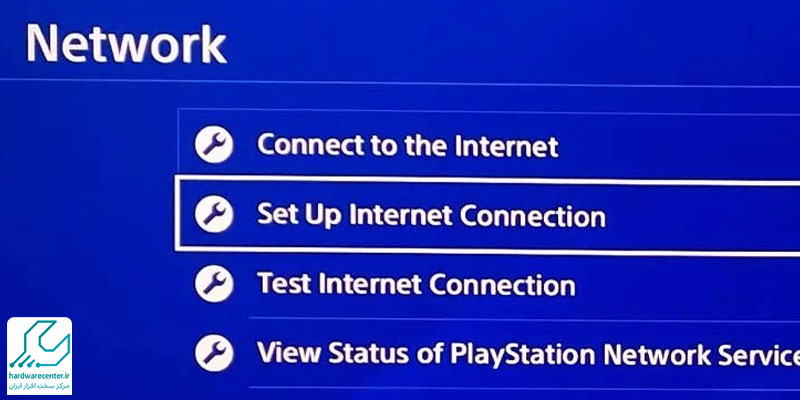
تنظیمات اینترنت برای هک
به بخش Set Up Internet Connection بروید و گزینههای زیر را انتخاب کنید:
- Use WIFI یا Use a LAN Cable را انتخاب کنید.
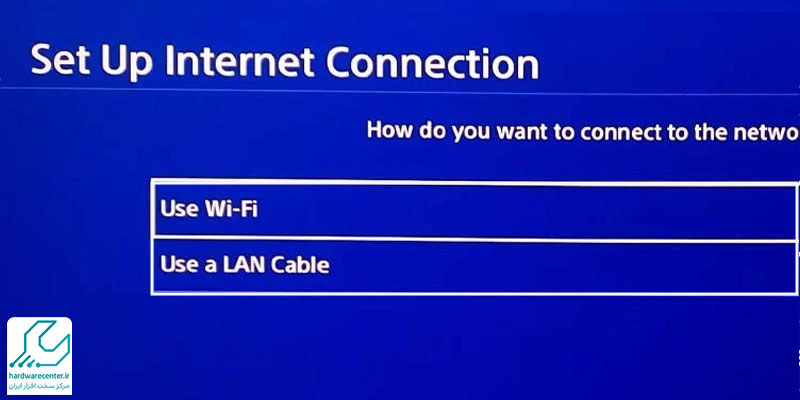
- سپس گزینه Custom را بزنید.
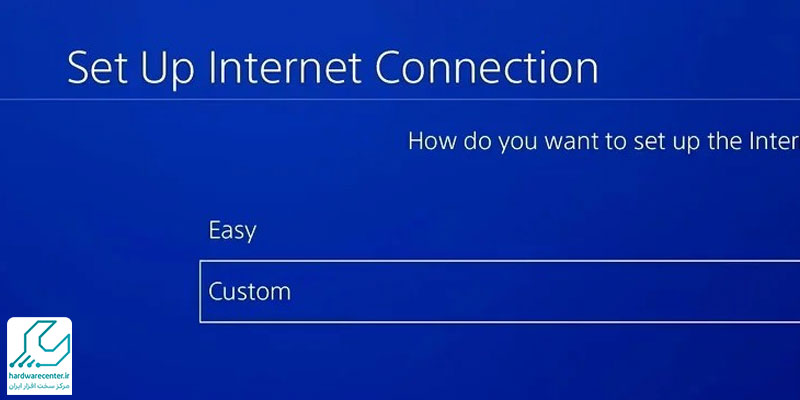
- Automatic را انتخاب کنید و گزینه Do not Specify را بزنید.
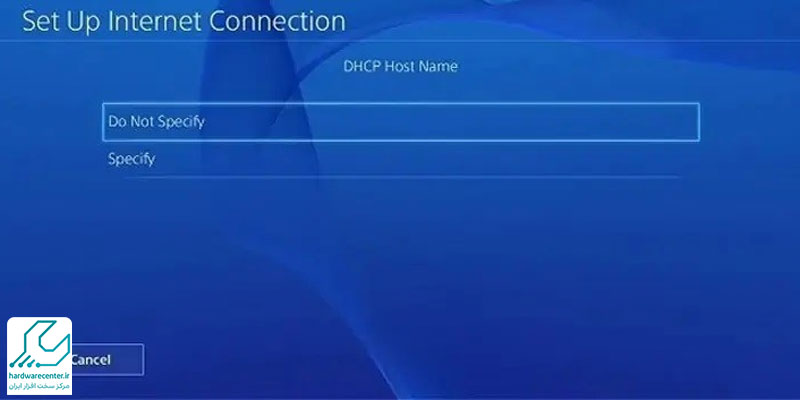
- در بخش Manual، DNS اصلی را بر روی 192.241.221.79 قرار دهید.
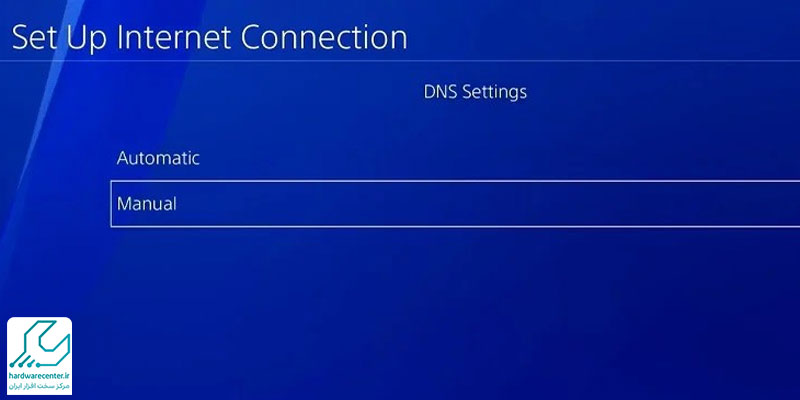
- سپس DNS ثانویه را بر روی 165.227.83.145 تنظیم کنید.
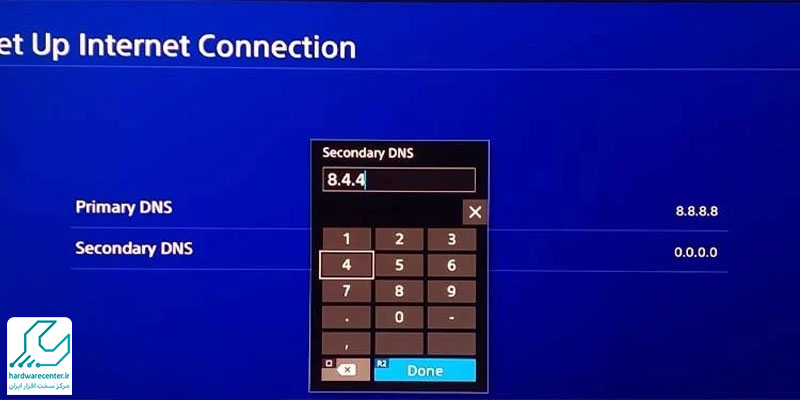
- پس از آن، گزینه Next، Automatic و Do Not Use را انتخاب کنید.
- دانلود برنامه exfathax.img و رایت آن روی فلش
- برنامه exfathax.img را دانلود کرده و سپس با استفاده از برنامه Rufus آن را روی فلش رایت کنید. در برنامه Rufus، گزینه SELECT را بزنید و فایل exfathax.img را انتخاب کرده، سپس START را بزنید.
پاکسازی کش و تاریخچه مرورگر
مرورگر کنسول را باز کرده و از منوی Options، کش و تاریخچه مرورگر را پاک کنید. سپس به تنظیمات مرورگر رفته و کوکیها و دادههای وبسایت را نیز پاک کنید.
اجرای آدرس URL
مرورگر PS4 را باز کرده و آدرس http://karo218.ir را وارد کنید. سپس گزینه 9.00NM را انتخاب کنید و منتظر بمانید تا عملیات کش آفلاین شروع شود. پس از پایان عملیات، از مرورگر خارج شده و اینترنت را غیرفعال کنید.
اجرای اکسپلویت
دوباره وارد سایت karo218.ir شوید و یکی از نسخههای GoldHenV2.3 یا GoldHenV2.4b162 را انتخاب کنید. صبر کنید تا اکسپلویت شروع شود و پیغام “Insert USB Now” را مشاهده کنید.
اتصال فلش به کنسول
فلش مموری حاوی فایلهای رایت شده را به کنسول متصل کنید. پس از شناسایی فلش، پیغام “This USB Storage device’s file system is unsupported” ظاهر میشود. گزینه OK را انتخاب کنید تا عملیات نهایی هک انجام شود.
تأیید هک شدن کنسول
پس از پایان عملیات، اگر پیغام GoldHEN v2.0b loaded را مشاهده کردید، یعنی کنسول شما با موفقیت هک شده است. در نهایت، گزینه OK را انتخاب کنید.
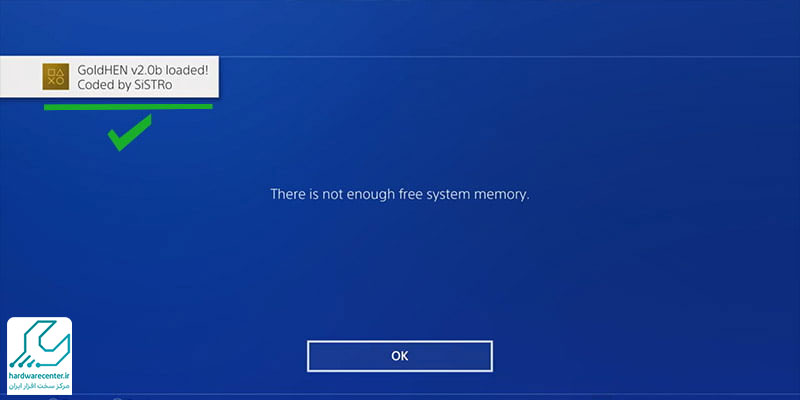
دسترسی به بازیهای دامپ شده
پس از هک، به بخش تنظیمات PS4 بروید و گزینه Debug Settings را انتخاب کنید. در این بخش، از طریق Package Installer بازیهای دامپ شده با فرمت PKG را نصب کنید. همچنین یک گزینه جدید به نام GoldHEN در تنظیمات ظاهر خواهد شد.
نکات مهم:
این فرآیند ریسکهایی مانند باطل شدن گارانتی دستگاه، مشکلات امنیتی و مسدود شدن حساب PSN دارد.
تنها از منابع معتبر برای دانلود فایلها استفاده کنید تا از مشکلات احتمالی جلوگیری شود.
کپیخور کردن PS4 امکانات جدیدی را فراهم می کند، اما باید به عواقب آن نیز توجه داشته باشید.
بازگرداندن کنسول کپی خور شده به حالت اولیه
با کپیخور شدن پلی استیشن ۴ یا ۵، برخی از ویژگیها مانند بازیهای آنلاین و بهروزرسانیهای سیستم عامل غیرقابل دسترسی میشود. بنابراین، اگر قصد دارید کنسول خود را به حالت اولیه بازگردانید، دو روش اصلی برای این کار وجود دارد.
برگرداندن PS4 کپی خور
روش اول: استفاده از گزینه Initialise در تنظیمات
- وارد تنظیمات کنسول شوید.
- در لیست گزینهها، به دنبال Initialize بگردید و آن را انتخاب کنید.
- در مرحله بعد، گزینه Initialize PS4 را انتخاب کنید.
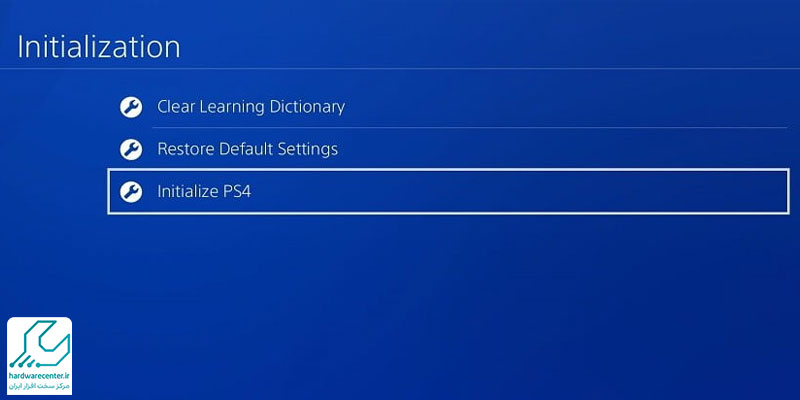
- سپس باید گزینه Full را انتخاب کنید تا تمامی اطلاعات دستگاه به طور کامل پاک شود.
- این فرآیند ممکن است چند ساعت طول بکشد. پس از اتمام، کنسول به تنظیمات اولیه باز میگردد.
روش دوم: استفاده از Safe Mode
- کنسول را خاموش کنید.
- سپس وارد حالت سیف مود (Safe Mode) شوید. برای این کار، دکمه پاور را فشار دهید و نگه دارید تا صدای بیپ دوم را بشنوید.
- پس از ورود به Safe Mode، گزینه Initialize PS4 را انتخاب کنید.
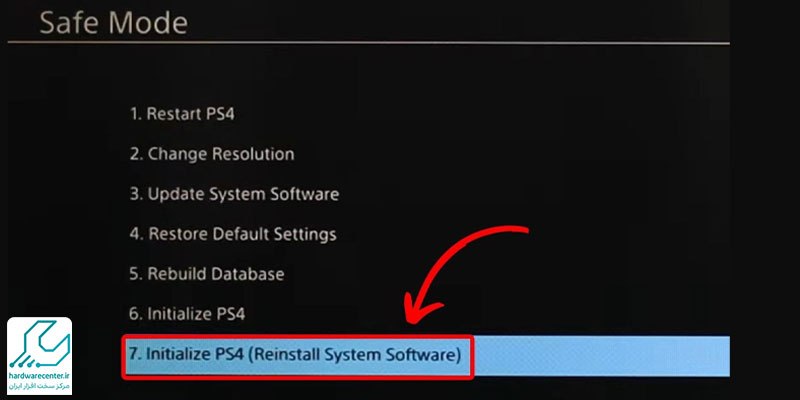
- برای حذف اطلاعات و بازگرداندن سیستم عامل به حالت اولیه، از گزینه Reinstall System Software استفاده کنید. در این صورت، آخرین نسخه سیستم عامل را دانلود کرده و روی فلش مموری بریزید.
- پس از انتخاب این گزینه، کنسول به طور خودکار به روزرسانی شده و به تنظیمات کارخانه بازمیگردد.
برگرداندن حالت کپی خور PS5
روش اول: از طریق تنظیمات کنسول
- وارد تنظیمات کنسول شوید.
- به بخش System بروید.
- سپس گزینه System Software را انتخاب کنید.
- بعد از آن، Reset Options را انتخاب کرده و سپس گزینه Reset Your Console را بزنید.
- پیغامی مبنی بر تایید پاک کردن اطلاعات ظاهر میشود که باید با انتخاب Yes تایید کنید.
- کنسول خاموش روشن خواهد شد و به تنظیمات کارخانه باز میگردد.
روش دوم: استفاده از حالت Safe Mode
- دکمه پاور کنسول را به مدت ۱۰ ثانیه فشار دهید و نگه دارید تا صدای بیپ دوم را بشنوید.
- دکمه پاور را رها کرده و دکمه PS روی دسته را فشار دهید تا وارد Safe Mode شوید.
- در این حالت، گزینه Reset PS5 را انتخاب کنید.
- کنسول به طور خودکار به تنظیمات کارخانه باز میگردد.
کپی خور یعنی چه؟
عبارت “کپی خور” به دستگاهها یا نرمافزارهایی اطلاق میشود که قابلیت اجرای نسخههای غیرقانونی یا کپی شده از بازیها، برنامهها یا محتواهای دیگر را دارند. در مورد کنسولهای بازی، یک کنسول “کپی خور” به معنای آن است که امکان اجرای بازیهای کرک شده یا نسخههای غیررسمی بدون نیاز به خرید نسخه اصلی بازی وجود دارد. این قابلیت با نصب نرمافزار یا هک کردن سیستم به دست می آید. با این حال، استفاده از دستگاههای کپی خور باعث نقض حقوق مالکیت معنوی و قوانین مربوط به کپی رایت می شود و خطراتی مانند آسیب به دستگاه یا از دست دادن پشتیبانی رسمی را به دنبال دارد.



